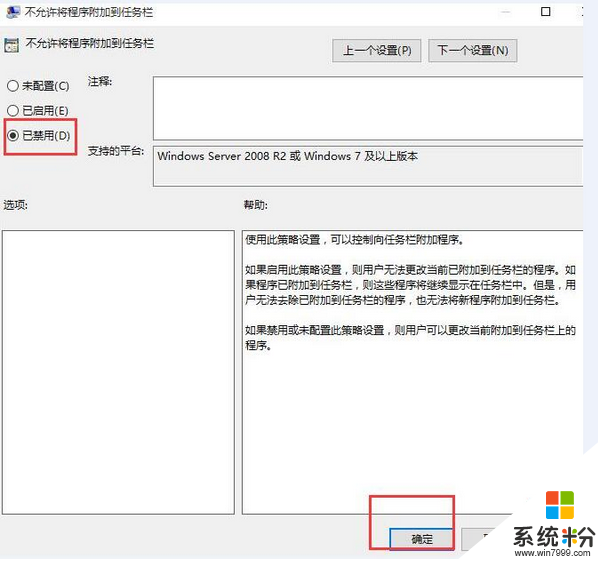時間:2016-06-27 來源:互聯網 瀏覽量:
用戶習慣將常用的程序固定到任務欄,升級到win10也一樣,但是最近用戶發現找不到固定任務欄項,導致win10應用圖標無法固定到任務欄怎麼解決?下麵小編就跟大家說說win10應用圖標無法固定到任務欄的解決方法。
win10應用圖標無法固定到任務欄怎麼解決:
1、按下win+r鍵打開命令窗口,輸入“gpedit.msc”按回車確認。如下圖所示
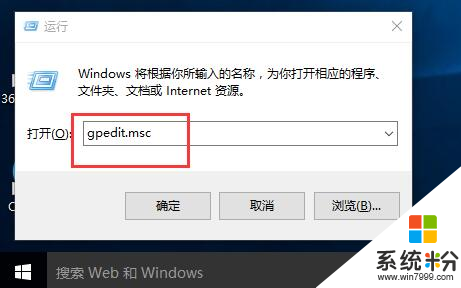
2、打開本地組策略編輯器之後,依次點擊“用戶配置-管理模板-開始菜單和任務欄”。如下圖所示
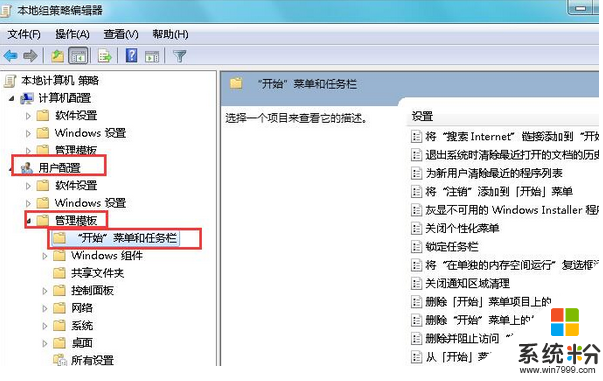
3、找到“不允許將程序添加到任務欄”,然後點擊“編輯策略設置”。如下圖所示
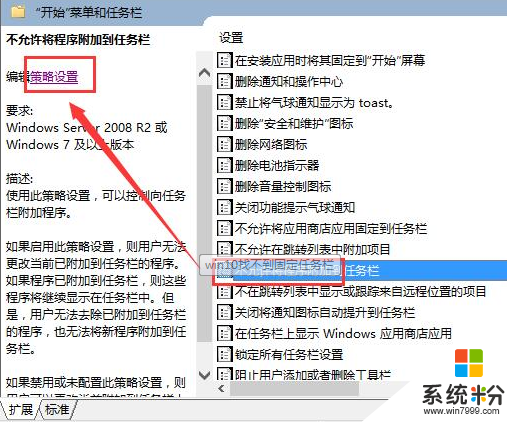
4、然後將“不允許將程序添加到任務欄”設置為“已禁用”,點擊“應用”並“確定”,重啟電腦即可。如下圖所示